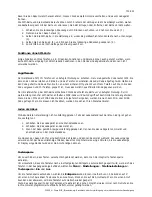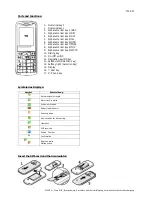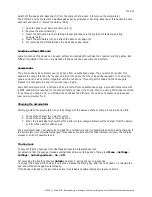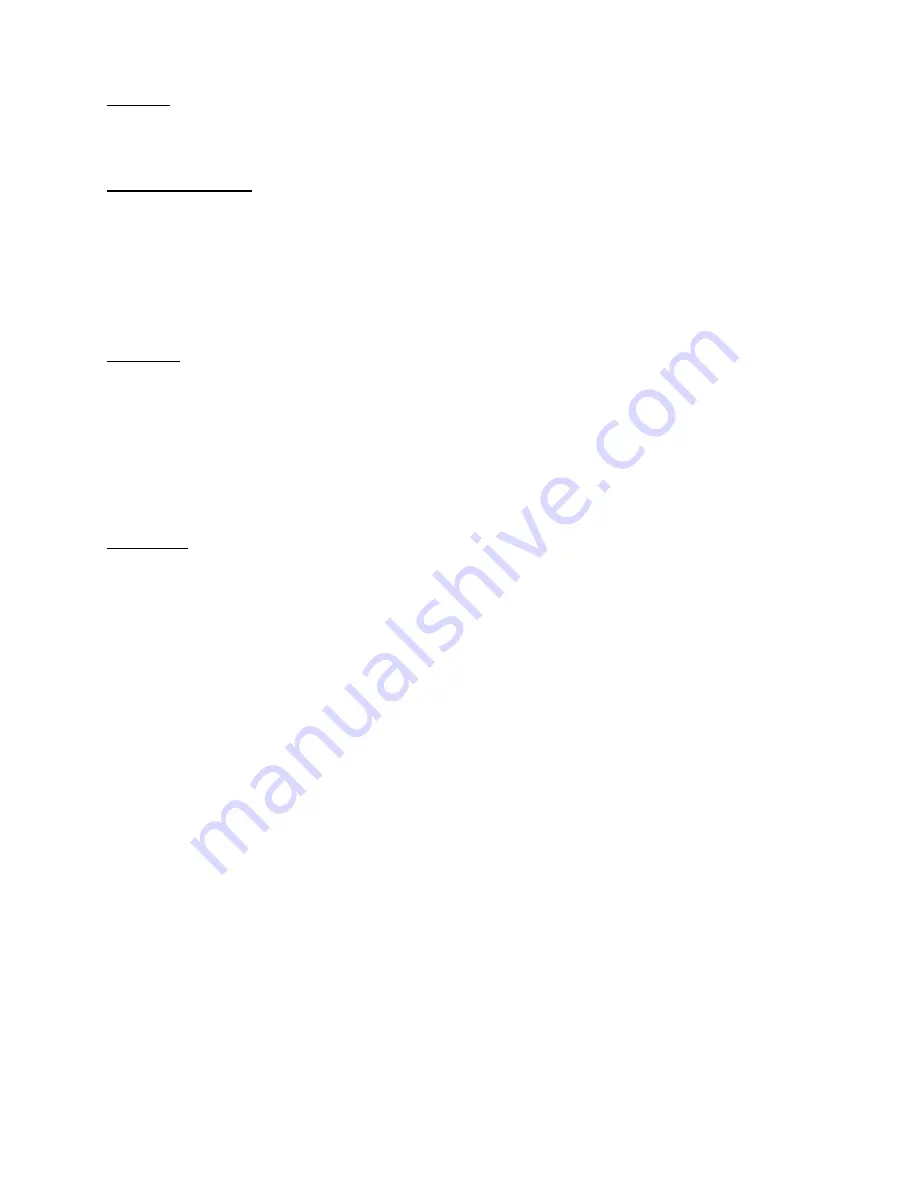
710-031
P2009 © Firma WJG, Braunschweig. Nachdruck oder Vervielfältigung nur mit ausdrücklicher Genehmigung
FM-Radio:
Gehen Sie zu Menü > Einstellungen > Mediaplayer > FM Radio.
Das Radio kann nur mit Kopfhörer benutzt werden.
Das Funktionsmenü:
Mit der Softkey links [13] kann man das Menü öffnen.
Jetzt erscheinen die Symbole der 9 Untermenüs: Multimedia, Telefonbuch, Einstellungen, Meldung (Wecker),
SMS, Anrufregister, Spiele, Mediaplayer (Radio), Extras.
Die Untermenüs können mit der Navigationstaste [12] angesteuert und geöffnet werden. Zurück kommt man
durch Drücken des rechten Softkeys [14].
Multimedia:
Hier gibt es 2 Einträge, die mit der Navigationstaste [12] angesteuert und geöffnet werden kann.
1.
Meine Bilder: Eine Liste der gespeicherten Bilder. Jedes einzelne kann man mit der Navigationstaste [12]
angesteuern und öffnen.
2.
Meine Klingeltöne: Eine Liste der gespeicherten Klingeltöne. Mit der Navigationstaste [12] kann sie
ansteuern und mit der linken Softkey [13] die Optionen aufrufen. 1. Klingelton auwählen und 2.
Details. In Details werden der Name, die Speichergröße und das Format des ausgewählten Klingeltons
angezeigt.
Telefonbuch:
Hier ist eine Liste aller Telefonbucheinträge, die mit der Navigationstaste [12] angesteuert und geöffnet werden
können. Mit der linken Softkey [13] kann man je Eintrag die Optionen aufrufen:
1.
Details: Name und Telefonnummer des Teilnehmers.
2.
Visitenkarte hinzufügen: Anlegen von Datensätzen auf 1. SIM-Karte oder 2. Gerät. Akzeptieren >
Bearbeiten > Name/Nummer.
3.
Suchen: Gesuchen Namen im Editor eingeben und die linke Softkey [13] drücken.
4.
SMS senden: Gewünschten Text in den Editor eingeben und mit linker Softkey [13] Optionen drücken.
Optionen: 1. Senden, die Nachricht wird an den ausgewählten Teilnehmer geschickt. 2.
Benutzerdefiniert senden, öffnet das Telefonbuch, aus dem man einen Empfänger auswählen kann.
3. Vorlage benutzen, öffnet eine Liste der Textvorlagen Hallo! / Mir geht es gut. / Wie geht es
Dir? / Ich vermisse Dich! / Ich liebe Dich! / Gute Nacht! / Viel Glück! / Herzlichen
Glückwunsch zum Geburtstag! / Gott segne Dich! / Gute Reise! und 5 weiteren Speichplätzen
zur Erstellung eigener Vorlagen. Dazu öffnet sich ein Editor. 4. Kontakt hinzufügen: Hiermit kann man
Daten aus dem Telefonbuch an den Teilnehmer schicken. Es öffnet sich das Telefonbuch und mit der
linken Softkey [13] auf Akzeptieren wird der ausgewählte Eintrag in den Editor geschrieben. Dieser
Text kann nun per SMS versendet werden. 5. Unter Entwürfe speichern: Speichert die Teilnehmerdaten
im Editor unter SMS/Entwürfe. 6. Beenden: Verlassen des Menüs zurück zu den Telefonbucheinträgen.
5.
Anrufen: Der ausgewählte Teilnehmer wird mit Akzeptieren angerufen.
6.
Bearbeiten: Der Name und die Nummer des Teilnehmers können mit Bearbeiten verändert werden.
7.
Visitenkarte senden: Mit Akzeptieren kommt man zu den Telefonbucheinträgen und wählt den aus,
den man an den gewünschten Teilnehmer verschicken möchte. Dann nochmal Akzeptieren.
8.
Löschen: Der Telefonbucheintrag des gewünschten Teilnehmers wird gelöscht. Bestätigen Sie die
Sicherheitsabfrage Löschen? mit Akzeptieren.
9.
Kopieren: Der Telefonbucheintrag des gewünschten Teilnehmers wird kopiert.
10.
Zur Schwarzen Liste hinzufügen / Von Schwarzer Liste entfernen: Die Nummer des Teilnehmers wird
gesperrt oder entsperrt.
11.
Stapelprozess: Hier kann man mehreren Telefonbucheinträgen gleichzeitig 1. SMS senden, 2.
Visitenkarte kopieren oder 3. Löschen. Mit Akzeptieren kommt man zunächst zur Auswahl 1.
Benutzerdefiniert, hier markiert man alle gewünschten Telefonbucheinträge mit OK [12] oder 2. Alle
auswählen. Dann weiter mit Optionen, hier kann man die Auswahl nochmals korrigieren 1. Auswahl
aufheben, 2. Alle auswählen, 3. Alle aufheben oder 4. Akzeptieren. Wird die Auswahl akzeptiert,
kommt man zur Auswahl zwischen den o.g. Funktionen.